„Naprawiono system Windows po nieoczekiwanym wyłączeniu” to częsty problem z błędami systemu Windows. Zazwyczaj pojawia się bez powodu. W niektórych przypadkach, oprócz nagłego wyłączenia komputera i przerwania pracy, błąd ten może również powodować inny irytujący problem, czyli utratę plików. Jeśli napotkasz taki problem, nie martw się, możesz łatwo odzyskać niedostępne lub utracone pliki za pomocą niezawodnego i skutecznego narzędzia Bitwar Data Recovery.
Naprawiono przyczyny nieoczekiwanego błędu wyłączania systemu Windows
Choć trudno jest wskazać dokładną przyczynę występowania tego problemu za każdym razem w systemie Windows, postaraliśmy się przejrzeć liczne raporty od użytkowników systemu Windows i poniżej wymieniliśmy kilka typowych przyczyn błędu.
● Uszkodzone/nieaktualne sterowniki
● Zakłócenia ze strony aplikacji/usług
● Przepięcia
Co zrobić w przypadku nieoczekiwanego błędu awarii systemu Windows?
Rozwiązanie 1: Wyłącz/odinstaluj podejrzane sterowniki
Jak wspomnieliśmy wcześniej, uszkodzone lub nieaktualne, niekompatybilne sterowniki mogą być główną przyczyną nieoczekiwanych błędów systemu Windows. Rozwiązaniem może być wyłączenie niektórych wadliwych sterowników. Problem w tym, że użytkownicy muszą zidentyfikować wadliwy sterownik wśród dziesiątek innych. Aby sprawdzić, czy sterownik jest uszkodzony, wyszukaj w Google hasło „driver” i sprawdź, czy inni użytkownicy również napotkali podobne problemy. Po zidentyfikowaniu wadliwego sterownika wyłącz go, wykonując poniższe kroki.
Krok 1: Wpisz „Menedżer urządzeń” w pasku wyszukiwania i otwórz go.
Krok 2: Rozwiń drzewo zawierające wadliwy sterownik.
Krok 3: Kliknij prawym przyciskiem myszy sterownik i wybierz „Wyłącz/Odinstaluj urządzenie”.
Krok 4: Uruchom ponownie komputer, aby sprawdzić, czy problem nadal występuje.
Krok 5: Zainstaluj ponownie wadliwy sterownik.
Rozwiązanie 2: Wykonaj czysty rozruch
Czysty rozruch uruchamia komputer z niezbędnymi sterownikami i programami startowymi. Ma on pomóc użytkownikom ustalić, czy dany program zakłóca działanie ich komputera. Funkcja ta przypomina tryb awaryjny, ale daje użytkownikom większą kontrolę nad wyborem programów zainstalowanych na komputerze i ułatwia wyszukiwanie niekompatybilnych programów. Aby wykonać czysty rozruch, wykonaj następujące kroki:
Krok 1: Upewnij się, że jesteś zalogowany jako administrator.
Krok 2: Naciśnij klawisze Win + Q. Wpisz „msconfig” w pasku wyszukiwania i otwórz aplikację.
Krok 3: Przejdź do karty Usługi, odznacz pole wyboru „Ukryj wszystkie usługi firmy Microsoft”, a następnie kliknij.
opcję „Wyłącz wszystkie”.
Krok 4: Przejdź do zakładki Uruchamianie i kliknij Otwórz Menedżera zadań.
Krok 5: Kliknij zakładkę Uruchamianie w Menedżerze zadań. Wyłącz wszystkie elementy startowe.
Krok 6: Zamknij Menedżera zadań.
Krok 7: Kliknij OK, aby potwierdzić ustawienia.
Poprawka 3: Zmień ustawienia podczas uruchamiania i ratowania
Istnieją również inne ustawienia związane z uruchamianiem i odzyskiwaniem systemu. Użytkownicy, którzy zmienili te ustawienia, zgłaszali udane rozwiązywanie problemów z systemem Windows i odzyskiwanie danych po nieoczekiwanych błędach wyłączania systemu.
Krok 1: Kliknij prawym przyciskiem myszy „Ten komputer” i wybierz „Właściwości”.
Krok 2: Kliknij opcję Ochrona systemu w lewym panelu.
Krok 3: Przejdź do karty [Zaawansowane].
Krok 4: Kliknij przycisk „Ustawienia” w sekcji „Uruchamianie i ratowanie”.
Krok 5: Odznacz dwa pola wyboru w sekcji „Awaria systemu”: odznacz opcje „Zapisz zdarzenia do dziennika
systemowego” i „Automatycznie uruchom ponownie”.
Krok 6: Rozwiń menu rozwijane w sekcji „Zapisz informacje debugowania” i zmień je na „brak”.
Krok 7: Kliknij „OK”, aby potwierdzić zmiany.
Poprawka 4: Wykonaj SFC
Jest to powszechna metoda stosowana przez wielu użytkowników. SFC to skrót od System File Checker, wbudowanego narzędzia systemu Windows, które służy do rozwiązywania błędów naprawionych przez system Windows po nieoczekiwanym wyłączeniu systemu.
Krok 1: Wpisz „Wiersz polecenia” w polu wyszukiwania.
Krok 2: Kliknij prawym przyciskiem myszy „Wiersz polecenia” i wybierz opcję Uruchom jako administrator.
Krok 3: W nowym oknie wpisz następujące polecenie: sfc/scannow.
Krok 4: Poczekaj, aż narzędzie przeskanuje komputer i zidentyfikuje nieprawidłowo działającą aplikację.
Krok 5: Odinstaluj i ponownie zainstaluj nieprawidłowo działającą aplikację.
Rozwiązanie 5: Uruchom komputer w trybie awaryjnym
Na podstawie czystego rozruchu system Windows udostępnia alternatywną metodę zwaną trybem awaryjnym, która może pomóc użytkownikom znaleźć możliwą przyczynę błędów nieoczekiwanego zamykania systemu Windows.
System Windows oferuje dwie wersje trybu awaryjnego: tryb awaryjny i tryb awaryjny z obsługą sieci. Jak sugerują nazwy, jedyną różnicą między nimi jest to, że ta druga zapewnia użytkownikom dostęp do internetu i innych komputerów w sieci.
Istnieją trzy sposoby uruchomienia komputera w trybie awaryjnym. W zależności od potrzeb możesz wybrać jeden z nich.
Uruchom komputer z Ustawień systemu Windows:
Krok 1: Naciśnij Win + I, aby otworzyć Ustawienia.
Krok 2: Przejdź do Aktualizacja i zabezpieczenia > Odzyskiwanie.
Krok 3: Po prawej stronie strony, w sekcji Zaawansowane uruchamianie kliknij opcję Uruchom ponownie
teraz.
Krok 4: Po ponownym uruchomieniu komputera przejdź do Rozwiązywanie problemów > Opcje zaawansowane > Ustawienia uruchamiania > Uruchom ponownie. Możesz zostać poproszony o podanie klucza odzyskiwania BitLocker.
Krok 5: Komputer uruchomi się ponownie i wyświetli listę opcji. Wybierz 4 lub F4, aby uruchomić komputer w trybie awaryjnym. Wybierz 5 lub F5, aby uruchomić komputer w trybie awaryjnym z obsługą sieci.
Uruchom komputer z ekranu logowania :
Jeśli jakimś sposobem nie możesz otworzyć Ustawień, możesz przejść do trybu awaryjnego z ekranu logowania.
Krok 1: Uruchom ponownie komputer. Na ekranie logowania przytrzymaj klawisz Shift i kliknij Zasilanie > Uruchom ponownie.
Krok 2: Po wyświetleniu ekranu Wybierz opcję przejdź do Rozwiązywanie problemów > Opcje zaawansowane > Ustawienia uruchamiania > Uruchom ponownie.
Krok 3: Komputer uruchomi się ponownie i wyświetli listę opcji. Wybierz 4 lub F4, aby uruchomić komputer w trybie awaryjnym. Wybierz 5 lub F5, aby uruchomić komputer w trybie awaryjnym z obsługą sieci.
Uruchom komputer z czarnego lub pustego ekranu :
Jeśli chcesz skorzystać z tej metody przejścia do trybu awaryjnego, musisz najpierw uruchomić winRE (skrót od Windows Recovery Environment), a następnie poprosić użytkownika o wielokrotne włączanie i wyłączanie komputera.
Krok 1: Naciśnij przycisk zasilania na 10 sekund, aby wyłączyć komputer.
Krok 2: Naciśnij i przytrzymaj przycisk zasilania ponownie, aby włączyć komputer.
Krok 3: Po włączeniu komputera naciśnij i przytrzymaj przycisk zasilania przez 10 sekund, aby wyłączyć komputer.
Krok 4: Naciśnij i przytrzymaj przycisk zasilania ponownie, aby włączyć komputer.
Krok 5: Naciśnij przycisk zasilania ponownie i przytrzymaj go przez 10 sekund, aby natychmiast wyłączyć komputer po jego włączeniu.
Krok 6: Naciśnij i przytrzymaj przycisk zasilania ponownie, aby włączyć komputer.
Krok 7: Tym razem pozwól komputerowi na pełny rozruch. Komputer uruchomi się w środowisku WinRE.
Następnie komputer uruchamia się w trybie winRE i możesz wykonać poniższe kroki, aby uruchomić komputer w trybie awaryjnym.
Krok 1: Gdy na komputerze zostanie wyświetlony ekran Wybierz opcję, przejdź do Rozwiązywanie problemów > Opcje zaawansowane > Ustawienia uruchamiania > Uruchom ponownie.
Krok 2: Po ponownym uruchomieniu komputera możesz wybrać 4 (F4), aby uruchomić komputer w trybie awaryjnym lub 5 (F5), aby uruchomić komputer w trybie awaryjnym z obsługą sieci.
Rozwiązanie 6: Przywracanie systemu Windows z punktu przywracania systemu
Zazwyczaj korzystamy z tej funkcji, gdy nie możemy poradzić sobie z błędem. Przywraca ona komputer do wcześniejszego stanu, czyli punktu przywracania systemu, ustawionego przez komputer lub użytkownika. Chociaż nie uszkodzi to plików osobistych na komputerze, po przywróceniu utraci aplikacje, aktualizacje i sterowniki zainstalowane po utworzeniu punktu przywracania.
Krok 1: Naciśnij Win + R, aby otworzyć okno Uruchom.
Krok 2: Wpisz Panel sterowania i naciśnij Enter, aby go otworzyć.
Krok 3: Przejdź do Odzyskiwanie > Otwórz Przywracanie systemu.
Krok 4: W oknie Przywracanie systemu kliknij Dalej.
Krok 5: Wybierz żądany punkt przywracania z listy w sekcji Dyski i kliknij opcję Skanuj w poszukiwaniu zagrożonych programów.
Krok 6: Po odzyskaniu danych zobaczysz listę elementów do usunięcia. Jeśli nie przeszkadza Ci wynik, kliknij Zamknij > Dalej > Zakończ.
Uwaga: Jeśli nie chcesz używać tej funkcji do tworzenia punktów przywracania, kliknij opcję „Pokaż więcej punktów przywracania”, aby zobaczyć inne opcje.
Jeśli w oknie nie widać żadnych punktów przywracania, przyczyną może być brak włączonej ochrony systemu. Aby sprawdzić stan ochrony systemu, wykonaj następujące kroki:
Krok 1: Wpisz „Panel sterowania” w pasku wyszukiwania i otwórz go.
Krok 2: Przejdź do Odzyskiwanie > Konfigurowanie przywracania systemu > Ustawienia i sprawdź, czy opcja Włącz ochronę systemu jest zaznaczona. Jeśli ochrona systemu nie jest włączona, komputer nie utworzy punktów przywracania systemu.
Odzyskaj utracone pliki dzięki Bitwar Data Recovery
W niektórych przypadkach użytkownicy uważają, że błąd systemu Windows spowodowany nieoczekiwanym wyłączeniem systemu to błahy problem, który można rozwiązać, po prostu restartując komputer. Jednak oprócz nieoczekiwanego wyłączenia systemu, istnieje wiele innych problemów, które wpływają na pracę lub, co gorsza, prowadzą do utraty plików. Jeśli właśnie tego doświadczasz, możesz się go pozbyć, korzystając z Bitwar Data Recovery – niezawodnego i skutecznego narzędzia do odzyskiwania plików. Zapoznaj się z poniższymi instrukcjami, aby dowiedzieć się, jak działa i jakie ma ogromne możliwości.
Krok 1: Przejdź na oficjalną stronę Bitwar Data Recovery, aby pobrać i zainstalować program. Uważaj, aby nie zainstalować i nie zapisać oprogramowania na dysku, na którym zostały utracone pliki.
https://www.bitwarsoft.com/pl/data-recovery-software
Krok 2: Uruchom zainstalowane oprogramowanie. Wybierz wolumin dysku, na którym znajdują się utracone pliki i kliknij „Dalej”.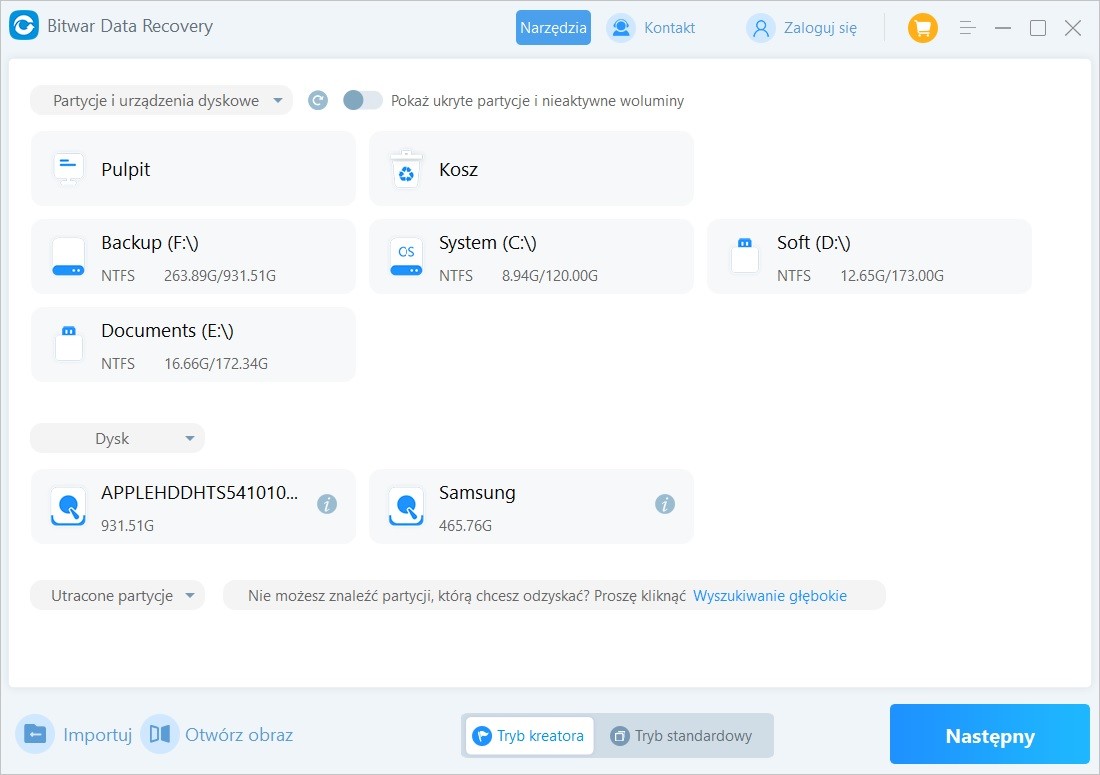
Krok 3: Wybierz tryb skanowania. Zalecamy skorzystanie z opcji Szybkiego skanowania, która umożliwia szybkie przeskanowanie utraconych lub trwale usuniętych plików na komputerze. Jeśli to nie zadziała, możesz ponownie wykonać Głębokie skanowanie, aby znaleźć utracone pliki.

Krok 4: Wybierz typ pliku, który chcesz odzyskać i kliknij przycisk Skanuj.
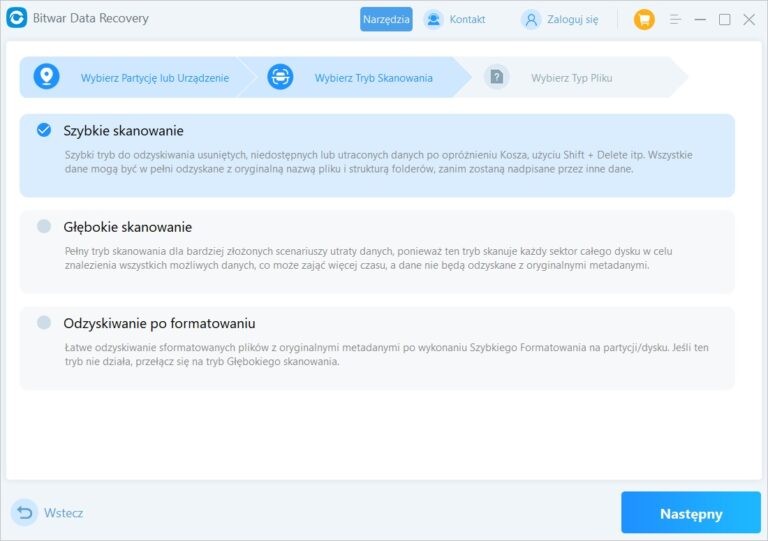
Krok 5: Zlokalizuj i wyświetl podgląd zeskanowanych archiwów, aby sprawdzić ich integralność. Najlepiej wybrać te archiwa i kliknąć „Odzyskaj”, aby rozpocząć proces odzyskiwania. Aby mieć pewność, że wszystkie potrzebne archiwa zostaną odzyskane w całości, należy zapisać je na innej partycji, a nie na partycji, na której zostały utracone.
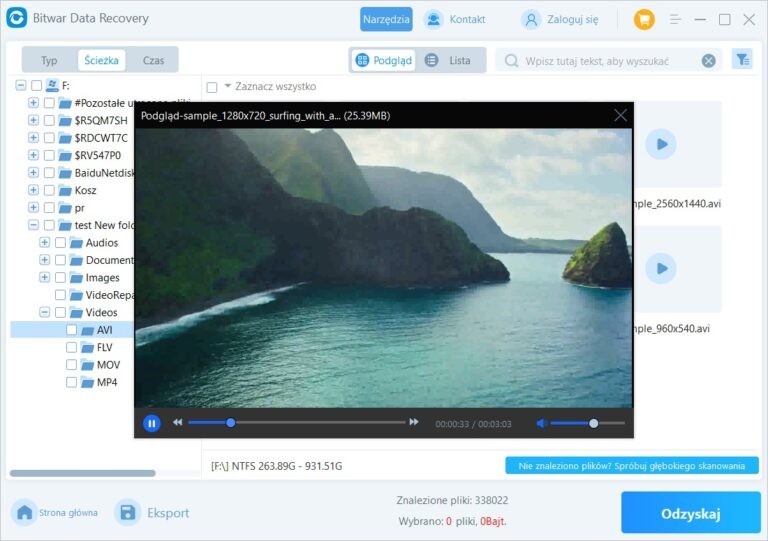
Podsumowując
Naprawianie błędu nieoczekiwanego zamknięcia systemu Windows jest częste wśród użytkowników systemu Windows i nie jest trudne. Po zrozumieniu możliwych przyczyn i sposobów ich rozwiązania, ryzyko ponownego wystąpienia problemu powinno być zminimalizowane. Dodatkowo, dla użytkowników, którzy ucierpieli w wyniku utraty plików, wprowadziliśmy skuteczne i łatwe w obsłudze narzędzie Bitwar Data Recovery, które pomoże Ci odzyskać cenne utracone pliki.
Aby uzyskać szczegółowe informacje nieoczekiwanym wyłączeniu, zapoznaj się z Data Recovery.